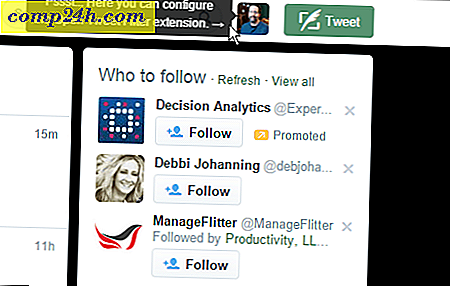Sådan sender du fuldopløsningsbilleder fra Picasa
 Nogle gange er teknologien for smart til sin egen fordel. Tag f.eks. Picasa. Når du sender email fra Picasa, tilpasser den automatisk billedet for at reducere filstørrelsen. Dette er i din bedste interesse, da billeder af fuld kvalitet kan være megabyte store og enten vil tage for evigt til e-mail eller blive blokeret af din e-mail-udbyder. Men for nogle brugere er dette frustrerende, hvis du vil sende det fulde billede af høj kvalitet. Her er et spørgsmål, der kom fra vores groovyAnswers samfund som et eksempel:
Nogle gange er teknologien for smart til sin egen fordel. Tag f.eks. Picasa. Når du sender email fra Picasa, tilpasser den automatisk billedet for at reducere filstørrelsen. Dette er i din bedste interesse, da billeder af fuld kvalitet kan være megabyte store og enten vil tage for evigt til e-mail eller blive blokeret af din e-mail-udbyder. Men for nogle brugere er dette frustrerende, hvis du vil sende det fulde billede af høj kvalitet. Her er et spørgsmål, der kom fra vores groovyAnswers samfund som et eksempel:
Hvorfor kan jeg ikke sende fuldopløsningsbilleder i Picasa? Når jeg sender billeder fra Picasa, bliver de altid ved at blive ændret massivt. Dette er meget irriterende, fordi jeg vil være i stand til at udskrive disse billeder efter at have sendt dem. Eventuelle spor?
I denne vejledning viser jeg dig, hvordan du overstyrer Picasas automatisk resizing-funktion og sender billeder i originalkvalitet.
Trin 1
Fra Picasa skal du klikke på Funktioner> Indstillinger .

Trin 2
Klik på fanen Email .

Trin 3
Under indstillingen for "Størrelse til enkelt billede" skal du vælge Original størrelse .

Som du måske har samlet, påvirker dette kun Picasa-fotos, du sender en ad gangen. Hvis du vil sende flere høje billeder, kan du trække skyderen til " Størrelse til flere billeder " op til 1600 pixel, men det er helt klart ikke fuld res.

Klik på OK, når du er færdig.
Trin 4
Nu, når du vælger et enkelt foto i Picasa og bruger knappen E-mail, sender du et fuldopløsningsfoto, der er egnet til udskrivning og klar til at blæse din dataforbrug for måneden!

Før :

Efter :

Konklusion
Dette ændrer bare opførslen af e-mail- knappen i Picasa. Der er stadig intet, der hindrer dig i at vedhæfte dine billeder manuelt ved at højreklikke på dem og vælge Find på disk, og derefter trække dem og slippe dem i en Gmail-besked. Du kan endda bruge denne metode til flere fotos. Bare vær opmærksom på, at Gmail, Yahoo! og Hotmail pålægger en grænse på 25 MB vedhæftet fil på Gmail-beskeder.

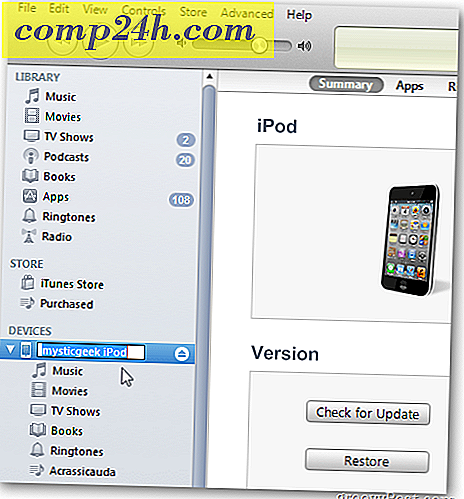
![Windows Server Update Services (WSUS) 3.0 SP2 Udgivet [Release Alert]](http://comp24h.com/img/freeware/753/windows-server-update-services-3.png)